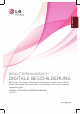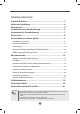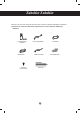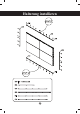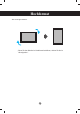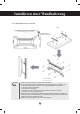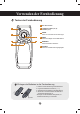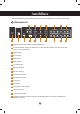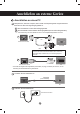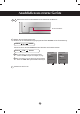DEUTSCH BENUTZERHANDBUCH DIGITALE BESCHILDERUNG Bitte lesen Sie dieses Handbuch aufmerksam durch, bevor Sie Ihr Gerät zum ersten Mal verwenden, und bewahren Sie es zur späteren Verwendung auf. MODELL FÜR DIGITALE BESCHILDERUNG M4630C www.lg.
Inhaltsverzeichnis Tabelle Zubehör Zubehör........................................................................ 3 Halterung installieren................................................................. 4 Hochformat................................................................................. 5 Installieren einer Wandhalterung.............................................. 6 Verwenden der Fernbedienung................................................. 7 Anschlüsse.......................................
Zubehör Zubehör Vielen Dank für Ihren Kauf. Überprüfen Sie das Produkt und die im Folgenden abgebildeten Zubehörteile. ❖B eachten Sie, dass die Zubehörteile möglicherweise von den folgenden Abbildungen abweichen.
Halterung installieren 4
Hochformat - Nur bei einigen Modellen. „ Wenn Sie den Monitor im Hochformat installieren, drehen Sie ihn im Uhrzeigersinn.
Installieren einer Wandhalterung ※ Die Wandhalterung ist optional. (+)8*20 Neigungsverstellung Horizontale Verstellschraube Anker Bolzen (+)4*60(L) Hinweis ● Installieren Sie das Produkt nur an einer senkrechten Wand.
Verwenden der Fernbedienung Tasten der Fernbedienung 1 Ein-/Ausschalten 2 Lautstärke, Funktion (◄, ►) Funktion (▲, ▼) 1 2 VOL- ENTER 3 ENTER Dient zum Abschluss der Einstellungen. VOL+ 3 4 MENU EXIT SOURCE 4 MENU Dient zum Festlegen der Produktfunktionen. 6 5 BEENDEN Dient zum Beenden des Menüs. 5 6 SOURCE Dient zum Auswählen des Eingangssignals. Einlegen der Batterien in die Fernbedienung Typ AAA 1. Entfernen Sie die Abdeckung des Batteriefachs. 2.
Anschlüsse * Die Produktabbildung im Benutzerhandbuch kann sich vom tatsächlichen Produkt unterscheiden.
Anschließen an externe Geräte Anschließen an einen PC RGB-IN Überprüfen Sie, dass der Computer, das Produkt und Peripheriegeräte ausgeschaltet sind. Schließen Sie dann das Signaleingangskabel an. RGB-IN A Beim Anschließen mit dem D-Sub-Eingangskabel. B Beim Anschließen mit dem HDMI-zu-DVI-Eingangskabel (nicht im Lieferumfang enthalten). * Bei Verwendung mit einem HDMI-PC kann es zu Kompatibilitätsproblemen kommen.
Anschließen an externe Geräte 1 Drücken Sie die Ein-/Ausschalttaste auf der Rückseite des Monitors. Ein-/Ausschalttaste Wählen Sie ein Eingangssignal aus. Drücken Sie zur Auswahl des Eingangssignals die Taste SOURCE auf der Fernbedienung. SOURCE ▼▲ ENTER Sie können auch die Taste SOURCE auf der Rückseite des Produkts drücken. SOURCE ▼▲ SELECT A Beim Anschließen mit einem D-Sub-Eingangskabel. • Wählen Sie RGB: analoges D-Sub-Signal (15-polig).
Anschließen an externe Geräte Verketten von Monitoren Anschließen mehrerer Monitore im RGB-Modus an den PC D-Sub-Signalkabel (15-polig) Produkt 2 Produkt 1 PC Produkt 3 Produkt 4 Anschließen mehrerer Monitore im RGB-Modus an den Fernseher im AV-Modus AV-IN AV-OUT COMPONENT AUDIO-IN AV-IN AV AUDIO-IN AV-OUT COMPONENT AUDIO-IN AV-IN AV AUDIO-IN AV-OUT COMPONENT AUDIO-IN AV AUDIO-IN AV-IN COMPONENT AUDIO-IN AV-IN COMPONENT AUDIO-IN AV-IN COMPONENT AUDIO-IN AV-OUT AV AUDIO-IN AV-OUT A
Anschließen an externe Geräte Anschließen mehrerer Monitore an den PC im HDMI-Modus PC HDMI-IN DVI-OUT HDMI-IN DVI-OUT HDMI-IN DVI-OUT HDMI-Kabel Produkt 2 Produkt 1 Produkt 3 Anschließen mehrerer Monitore an den PC im Komponenten-Modus Komponenten-Kabel (nicht enthalten) COMPONENT-IN Y Pb COMPONENT-OUT Y Pb COMPONENT-IN AV-IN Pr Y Pb AV-IN Pr COMPONENT-OUT AV-OUT Pr Y Pb COMPONENT-IN Y AV-OUT Pr Pb AV-IN Pr COMPONENT-OUT Y Pb AV-OUT Pr VIDEO/TV Produkt 2 Produkt 1 Hinweis
Anschließen an externe Geräte Videoeingang Schließen Sie das Videokabel an, wie in der folgenden Abbildung dargestellt, und schließen Sie anschließend das Netzkabel an. A Anschließen mit einem BNC-Kabel • Achten Sie beim Anschluss an die Eingangsklemme darauf, dass die Farbe übereinstimmt.
Anschließen an externe Geräte Komponenten-Eingang (480i/480p/576i/576p/720p/1080i) Schließen Sie das Video-/Audiokabel an, wie in der folgenden Abbildung dargestellt, und schließen Sie dann das Netzkabel an. • Achten Sie beim Anschluss an die Eingangsklemme darauf, dass die Farbe übereinstimmt.
Anschließen an externe Geräte HDMI-Eingang (480p/576p/720p/1080i) -H DMI unterstützt HD-Eingang und HDCP (High-Bandwidth Digital Content Protection). Einige Geräte benötigen HDCP zur Anzeige von HD-Signalen. Schließen Sie das Video-/Audiokabel an, wie in der folgenden Abbildung dargestellt, und schließen Sie dann das Netzkabel an.
Benutzermenüs Optionen für die Bildschirmeinstellung POWER SOURCE MENU 3 4 5 SELECT DOWN 6 UP ◄ VOL ► 7 8 1 1 Betriebsanzeige: Leuchtet im Standby-Modus rot/bei eingeschaltetem Gerät grün. 2 IR-Empfänger: Dort werden die Signale von der Fernbedienung empfangen. 3 POWER (Ein/Aus): Drücken Sie diese Taste, um das Gerät einzuschalten. Drücken Sie die Taste erneut, um es auszuschalten. 4 SOURCE: Dient zur Auswahl eines anderen angeschlossenen Geräts.
Benutzermenüs OSD-Menü Symbol Bild Funktionsbeschreibung Dient zum Anpassen der gewünschten Einstellungen für Helligkeit, Kontrast und Farbe des Bildschirms. Dient zum Einstellen der Audio-Optionen. Audio Dient zum Einstellen der Timer-Optionen. Option Dient zum Einstellen des Bildschirmstatus gemäß den jeweiligen Bedingungen.
Benutzermenüs Einstellen des OSD (On-Screen Display, Bildschirmanzeige) MENU Anzeigen des Menübildschirms VOL- ENTER VOL+ Markieren der gewünschten Einstellung ENTER VOL- Auswählen eines Menüsymbols ENTER Einstellen des Status EXIT ENTER VOL+ Speichern der Einstellung Verlassen des Menübild schirms • Mit der Fernbedienung können Sie den OSD-Bildschirm einstellen. 1 Drücken Sie MENU, um das Hauptmenü des OSD zu öffnen. 2 Um zu einer bestimmten Einstellung zu gelangen, verwenden Sie ▼▲.
Benutzermenüs Einstellen der Bildschirmfarbe Bild Modus Bild Bildmodus Benutzer Farbtemperatur Format Rauschunterdrückung Filmmodus Move : ►► ►► : : : Benutzer Klar Standard Kino Spiel Enter Menu Schaltet zwischen den Bildschirm-Voreinstellungen hin und her. • Benutzer: Benutzerdefinierte Einstellungen. • Klar: Zeigt ein scharfes Bild an. • Standard: Dies ist die optimale Einstellung für allgemeine Benutzer. • Kino: Dieser Modus optimiert Video für das Anschauen von Filmen.
Benutzermenüs Einstellen der Bildschirmfarbe Farbtemperatur Bild Bildmodus Benutzer Farbtemperatur Format Rauschunterdrückung Filmmodus Move : ►► ►► : : : Klar 16 : 9 Enter Menu Farbtemperatur Farbtemperatur Rot Grün Blau Select : : : : Benutzer Kalt2 Kalt1 Mittel Warm1 Warm2 Enter Menu Farbeinstellungen • Benutzer: Benutzerdefinierte Einstellungen • Kalt 2,1: Leicht violette Farbtemperatur • Mittel: Leicht blaue Farbtemperatur • Warm 1, 2: Leicht rote Farbtemperatur Rot / Grün / Blau Stellen
Benutzermenüs Einstellen der Bildschirmfarbe Format Dient zur Auswahl der Bildgröße auf dem Bildschirm. Bild Bildmodus Benutzer Farbtemperatur Format Rauschunterdrückung Filmmodus eng ARC 16 : 9 Just Scan Zoom 4:3 14 : 9 : ►► ►► : : : Mode Select Enter Menu Just Scan Just Scan Zoom 16:9 Dient zur Auswahl des Breitbild-Modus. Just Scan Dient zur Anzeige sämtlicher Signaldaten ohne Abschneiden des Bildes. fra Dient zum Overscan von Zoomprogrammen oben/unten und rechts/ Zoom ARC Mode links.
Benutzermenüs Einstellen der Bildschirmfarbe Rauschunterdrückung Bild Bildmodus Benutzer Farbtemperatur Format Rauschunterdrückung Filmmodus Select : ►► ►► : : : Aus Ein Enter Menu • Rauschunterdrückung: Dient zum Entfernen von Bildrauschen bis zu einem gewissen Punkt, ohne das Originalbild zu beeinträchtigen (funktioniert im AV- und Komponenten-Modus).
Benutzermenüs Einstellen der Bildschirmfarbe Anzeige Stellen Sie die Anzeige ein (nur RGB-Eingang). Bild Bildmodus Benutzer Farbtemperatur Format Anzeige Move : ►► ►► : ►► Klar 16 : 9 Enter Menu Anzeige Auto Konfig. Taktrate H. Position V. Position Größe Auflösung Move ►► : : : : ►► 52 16 24 78 1360 x 768 Enter Menu Auto Konfig.: Dient zur automatischen Einstellung der Position, Uhr und Taktrate des Bildschirms. Diese Funktion ist nur für analoge Signale verfügbar.
Benutzermenüs Anpassen der Audioeinstellungen AudioModus Die beste Tonqualität wird automatisch entsprechend dem aktuellen Videotyp ausgewählt. Audio Audio-Modus Lautstärke Balance Equalizer HDMI Klang Stumm Select Benutzer Standard Musik Kino Spiel : : : ►► : : Enter Menu • Benutzer: Benutzerdefinierte Audio-Einstellungen • Standard: Bietet Klang in Standardqualität. • Musik: Optimiert den Klang für die Wiedergabe von Musikdateien. • Kino: Optimiert den Klang für die Wiedergabe von Filmen.
Benutzermenüs Anpassen der Audioeinstellungen Balance Audio Audio-Modus Lautstärke Balance Equalizer HDMI Klang Stumm : : : ►► : : Select 10 0 HDMI Aus Enter Menu Mit dieser Funktion können Sie die Balance des Klangs vom linken und rechten Lautsprecher einstellen. Balance L Equalizer R 0 Audio Audio-Modus Lautstärke Balance Equalizer HDMI Klang Stumm Select : : : ►► : : 10 0 HDMI Aus Enter Menu Mit dieser Funktion können Sie die Lautstärke für jede Frequenz nach Belieben einstellen.
Benutzermenüs Auswählen von Optionen Option Werkseinstellung Zeit Sprache OSD Ton Tastensperre Energiesparmodus Auswählen ►► ►► : : : : Select Menu Werkseinstellung Dient zum Zurücksetzen des Monitors auf die Werkseinstellungen. Zeit Uhr: Dient zum Einstellen der aktuellen Uhrzeit. Einschaltzeit: Dient zum Einstellen der automatischen Einschaltzeit. Einschaltzeit: Dient zum Einstellen der automatischen Ausschaltzeit.
Benutzermenüs Optionen für Bildschirmteilung • Zur Verwendung dieser Funktion - Muss zusammen mit anderen Produkten angezeigt werden. - Muss in einer Funktion verwendet wird, die an RS-232C oder RGB-Ausgang angeschlossen werden kann. Teil Modus Vergrößert die Anzeige und wird zusammen mit anderen Produkten für eine größere Bildschirmanzeige verwendet. Teilen Teil Modus Temp.
Benutzermenüs Optionen für Bildschirmteilung Teil Modus Teilen Teil Modus Temp. Kontrolle Move ►► ►► Enter Menu Tile Modus H Teil V Teil Teil ID H-Größe V-Größe ID festlegen Master Move : : : : : : : 1 1 1 0 0 1 Aus Adjust Menu • H Teil Dient zum Einstellen der horizontalen Bildschirmgröße unter Berücksichtigung der Größe der Einfassung. • V Teil Dient zum Einstellen der vertikalen Bildschirmgröße unter Berücksichtigung der Größe der Einfassung.
Benutzermenüs Optionen für Bildschirmteilung Temp. Kontrolle Mit dieser Option wird die Innentemperatur des Monitors angezeigt und der Lüfter gesteuert. Teilen Teil Modus Temp. Kontrolle Move ►► ►► Enter Menu Temp. Kontrolle Lüftersteuerung Lüfter Aktiv Temp. Hysterese Aktuelle Temp. Move : : : : Automatischer 38 ºC 5 ºC 25 ºC Enter Menu • Lüftersteuerung Aktiviert den Lüfter (Auto) je nach Betriebstemperatur. Aktiviert (Ein) oder deaktiviert den Lüfter (Aus). •L üfter Aktiv Temp.
Fehlerbehebung Es wird kein Bild angezeigt ● I st das Netzkabel des Produkts angeschlossen? • Überprüfen Sie, ob das Netzkabel ordnungsgemäß an den Ausgang angeschlossen ist. ● Leuchtet die Betriebsanzeige? • Überprüfen Sie, ob der Netzschalter eingeschaltet ist. • Eventuell muss das Gerät gewartet werden. ●D as Gerät ist eingeschaltet, und die Betriebsanzeige leuchtet blau, aber der Bildschirm ist sehr dunkel. • Passen Sie Helligkeit und Kontrast erneut an.
Fehlerbehebung Es wird kein normales Bild angezeigt ● Ist der Bildschirm falsch positioniert? • Analoges D-Sub-Signal – Drücken Sie auf der Fernbedienung die Taste ENTER, um automatisch den optimalen Bildschirmstatus für den aktuellen Modus auszuwählen. Wenn die Einstellung nicht Ihren Vorstellungen entspricht, verwenden Sie das OSD-Menü „Position“. • Überprüfen Sie, ob die Auflösung und Frequenz der Grafikkarte vom Produkt unterstützt werden.
Fehlerbehebung Die Audioausgabe funktioniert nicht ● Kein Ton? • Überprüfen Sie, ob das Audiokabel ordnungsgemäß angeschlossen ist. • Stellen Sie die Lautstärke ein. • Überprüfen Sie, ob der Ton ordnungsgemäß eingestellt ist. ● Ton ist zu dumpf. • Wählen Sie die geeignete Equalizer-Einstellung aus. ● Ton ist zu leise. • Stellen Sie die Lautstärke ein.
Technische Daten Die Produktspezifikationen können zwecks Produktverbesserung ohne Vorankündigung geändert werden. LCD-Bildschirm 116,8 cm (46 Zoll) TFT (Thin Film Transistor) LCD-Bildschirm (Liquid Crystal Display, Flüssigkristallanzeige) Bilddiagonale (sichtbarer Bereich): 116,8 cm 0,7455 mm (Pixelabstand) Ein/Aus Nennspannung Stromverbrauch AC 100-240 V, 50 / 60 Hz, 5 A Eingeschaltet ca. 260 W.
Technische Daten PC Modus – Voreingestellter Modus Voreingestellter Modus 1 *2 *3 *4 *5 720 x 400 640 x 480 800 x 600 1024 x 768 1280 x 720 Horizontale Frequenz (kHz) Vertikale Frequenz (Hz) 31,468 31,469 37,879 48,363 45 Voreingestellter Modus 70,8 59,94 60,317 60 60 Horizontale Frequenz (kHz) Vertikale Frequenz (Hz) *6 *7 8 1360 x 768 1280 x 1024 1152 x 864 47,72 63,981 53,7 59,799 60,02 60 9 10 1280 x 800 1280 x 960 49,6 60 60 60 1 bis 10: RGB-Modus *: HDMI/DVI-Modus DTV-Modus Komponent
RS-232C Verwenden mehrerer Produkte Verwenden Sie dieses Verfahren, um mehrere Produkte an einen einzelnen PC anzuschließen. Sie können mehrere Produkte gleichzeitig verwenden, wenn Sie sie an einen einzelnen PC anschließen. Wenn das Menü [ID festlegen] unter [Option] auf 1 eingestellt ist, muss die Kennung des Monitors eine Zahl zwischen 1 und 225 sein. Anschließen des Kabels Schließen Sie das RS-232C-Kabel wie in der Abbildung dargestellt an.
RS-232C Verwenden mehrerer Produkte Befehlsreferenzliste Befehl 1 Befehl 2 01. Ein/Aus k a 00-01 02. Eingangsliste x b 20-A0 03. Bildmodus d x 00-05 Änderung des Eingangs 04. Helligkeit k h 00-64 RGB, HDMI, AV, Komponente 05. Kontrast k g 00-64 RGB, HDMI, AV, Komponente 06. Farbe k i 00-64 Nur AV, Komponente 07. Tint k j 00-64 Nur AV 08. Schärfe k k 00-64 Nur AV, Komponente 09. Farbtemperatur k u 00-05 10. Farbtemperatur Benutzer Rot i r 00-64 11.
RS-232C Verwenden mehrerer Produkte Befehl 1 Befehl 2 28. V-Größe d h 00-14 29. Teil ID d i 01-E1 30. Master g b 00-01 31. Lüftersteuerung g c 00-02 32. Lüfter Aktiv Temp. g d 14-64 33. Hysterese g e 00-14 34. Aktuelle Temp. d n FF 35. Taste m c Tastencode 36. Energiesparmodus f j 00-01 37. Softwareversion f z FF Schreibgeschützt 38. Betriebsdauer des Panels d l FF Tageszähler 39. Sub-Menü: Helligkeit h a 40. Sub-Menü: Kontrast h b 40-BF 41.
RS-232C Verwenden mehrerer Produkte Übertragungs-/Empfangsprotokoll Übertragung [Command1][Command2][ ][ID festlegen][ ][Data][Cr] * [Command 1]: Erster Befehl. (k, j, m, d, f, x) * [Command 2]: Zweiter Befehl. (a bis u) * [ID festlegen]: Legen Sie die Kennnummer des Produkts fest. Bereich: 01H bis E1H. Durch Einstellen von 0 kann der Server alle Monitore steuern. * Für den Fall des gleichzeitigen Betriebs von mehr als 2 Sets mit der Kennung 0 darf dies bei der ACK-Meldung nicht gewählt werden.
Verwenden mehrerer Produkte RS-232C Übertragungs-/Empfangsprotokoll 01. Stromversorgung (Befehl 1: k, Befehl 2: a) ► Zur Steuerung des Ein-/Ausschaltens des Geräts. Übertragung Bestätigung [k][a][ ][ID festlegen][ ][Data][Cr] Daten 0: Ausschalten 1: Einschalten [a][ ][ID festlegen][ ][OK/NG][Data][x] FF: Status lesen 02. Eingangsliste (Befehl 1: x, Befehl 2: b) ► Zur Auswahl der Signalquelle für das Gerät.
RS-232C Verwenden mehrerer Produkte Übertragungs-/Empfangsprotokoll 04. Helligkeit (Befehl 1: k, Befehl 2: h) ► Zum Einstellen der Bildschirmhelligkeit. Übertragung Bestätigung [k][h][ ][ID festlegen][ ][Data][Cr] [h][ ][ID festlegen][ ][OK/NG][Data][x] Daten Min.: 0 bis Max.: 64 (*Senden per Hexadezimalcode) Eingangsliste: RGB, HDMI, AV, Komponente 05. Kontrast (Befehl 1: k, Befehl 2: g) ► Zum Einstellen des Bildschirmkontrasts.
Verwenden mehrerer Produkte RS-232C Übertragungs-/Empfangsprotokoll 08. Schärfe (Befehl 1: k, Befehl 2: k) ► Zum Einstellen der Bildschärfe. Übertragung Bestätigung [k][k][ ][ID festlegen][ ][Data][Cr] [k][ ][ID festlegen][ ][OK/NG][Data][x] Daten Min.: 0 bis Max.: 64 (*Senden per Hexadezimalcode) Eingangsliste: AV, Komponente 09. Farbtemperatur (Befehl 1: k, Befehl 2: u) ► Zum Einstellen der Farbtemperatur des Bildschirms.
RS-232C Verwenden mehrerer Produkte Übertragungs-/Empfangsprotokoll 12. Farbtemperatur (blau) (Befehl 1: i, Befehl 2: b) ► Zum Einstellen der Farbtemperatur (blau). Übertragung Bestätigung [i][b][ ][ID festlegen][ ][Data][Cr] Daten [b][ ][ID festlegen][ ][OK/NG][Data][x] Min.: 0 bis Max.: 64 (*Senden per Hexadezimalcode) 13. Format (Befehl 1: k, Befehl 2: c) ► Zum Einstellen des Bildformats.
Verwenden mehrerer Produkte RS-232C Übertragungs-/Empfangsprotokoll 15. Audio-Modus (Befehl 1: d, Befehl 2: y) ► Zum Einstellen des Audio-Modus. Übertragung Bestätigung [d][y][ ][ID festlegen][ ][Data][Cr] [y][ ][ID festlegen][ ][OK/NG][Data][x] Daten (Hex) Daten Audio-Modus 00 Benutzer 01 Standard 02 Musik 03 Kino 05 Spiel 16. Lautstärke (Befehl 1: k, Befehl 2: f) ► Zum Einstellen der Lautstärke.
RS-232C Verwenden mehrerer Produkte Übertragungs-/Empfangsprotokoll 19. Zeit (Befehl 1: f, Befehl 2: a) ► Zum Einstellen der aktuellen Uhrzeit.
RS-232C Verwenden mehrerer Produkte Übertragungs-/Empfangsprotokoll 22. Liste der Einschaltzeiten (Befehl 1: f, Befehl 2: u) ► Dient zur Auswahl der Eingangsquelle je nach Wochentag. Übertragung Bestätigung [f][u][ ][ID festlegen][ ][Data1][ ][Data2][Cr] [u][ ][ID festlegen][ ][OK/NG][Data1][Data2][x] Daten 1: f1h: Liest/schreibt den Index der Einschaltzeiteingabe.
Verwenden mehrerer Produkte RS-232C Übertragungs-/Empfangsprotokoll 25. Teil Modus (Befehl 1: d, Befehl 2: d) ► Zum Umschalten des Teil Modus. Übertragung Bestätigung [d][d][ ][ID festlegen][ ][Data][Cr] [d][ ][ID festlegen][ ][OK/NG][Data][x] Daten (Hex) Daten IR-Fernbedienungstaste 00, 11 Teil Modus ist aus. 12 1 x 2-Modus 13 1 x 3-Modus … … FF 15 x 15-Modus Beispiel: Daten 13: Zeigt an, dass das H Teil 1 und das V Teil 3 ist.
RS-232C Verwenden mehrerer Produkte Übertragungs-/Empfangsprotokoll 29. Teil ID (Befehl 1: d, Befehl 2: i) ► Dient zum Zuweisen einer Teil ID. Übertragung Bestätigung [d][i][ ][ID festlegen][ ][Data][Cr] Daten [i][ ][ID festlegen][ ][OK/NG][Data][x] Min.: 1H bis Max.: E1 (*Senden per Hexadezimalcode) 30. Master (Befehl 1: g, Befehl 2: b) ► Dient zum Zuweisen des Masters für die Multifunktion.
Verwenden mehrerer Produkte RS-232C Übertragungs-/Empfangsprotokoll 33. Hysterese (Befehl 1: g, Befehl 2: e) Einstellung des Temperaturunterschiedes bei ein- und ausgeschaltetem Ventilator. Übertragung Bestätigung [g][e][ ][ID festlegen][ ][Data][Cr] Daten [e][ ][ID festlegen][ ][OK/NG][Data][x] Min.: 00H bis Max.: 14H (*Senden per Hexadezimalcode) 34. Aktuelle Temp. (Befehl 1: d, Befehl 2: n) ► Dient zum Überprüfen der Innentemperatur.
RS-232C Verwenden mehrerer Produkte Übertragungs-/Empfangsprotokoll 37. Softwareversion (Befehl 1: f, Befehl 2: z) ► Dient zur Prüfen der Softwareversion. Übertragung Bestätigung [f][z][ ][ID festlegen][ ][Data][Cr] [z][ ][ID festlegen][ ][OK/NG][Data1][Data2][Data3][x] Die Daten sind immer FF (im Hexadezimalformat) Daten1 6 : 06 Daten2 0 : 00 Daten3 0 : 00 Zum Auslesen der Softwareversion. Beispiel: DID IN HD EU V6.00 100416 38.
RS-232C Verwenden mehrerer Produkte Übertragungs-/Empfangsprotokoll 41. Rot-Offset (Befehl 1: h, Befehl 2: c) ► Dient zum Einstellen des Rot-Offsets des Werkseinstellungen-Menüs. Übertragung Bestätigung [h][c][ ][ID festlegen][ ][Data][Cr] Daten [c][ ][ID festlegen][ ][OK/NG][Data][x] Min.: 3B bis Max.: BA (*Senden per Hexadezimalcode) 42. Grün-Offset (Befehl 1: h, Befehl 2: d) ► Dient zum Einstellen des Grün-Offsets des Werkseinstellungen-Menüs.
RS-232C Verwenden mehrerer Produkte Übertragungs-/Empfangsprotokoll 45. Grün-Gain (Befehl 1: h, Befehl 2: g) ► Dient zum Einstellen des Grün-Gains des Werkseinstellungen-Menüs. Übertragung Bestätigung [h][g][ ][ID festlegen][ ][Data][Cr] Daten [g][ ][ID festlegen][ ][OK/NG][Data][x] Min.: 40 bis Max.: BF (*Senden per Hexadezimalcode) 46. Blau-Gain (Befehl 1: h, Befehl 2: h) ► Dient zum Einstellen des Blau-Gains des Werkseinstellungen-Menüs.
VerwendenIR-Codes mehrerer Produkte RS-232C IR-Code der Fernbedienung ► Infrarotsystem der Fernbedienung fosc = 455 KHz fc = fosc / 12 = 37,917 KHz ► Signalcode ● Übertragung Anschluss code Low (Tief) benutzerdefinierter Code High (Hoch) benutzerdefinierter Code Datencode Datencode 9 ms 4,5 ms Bit-Beschreibung ▪ Bit "0" ▪ Bit "1" 0,56 ms 0,56 ms 1,125 ms 2,25 ms ▪ Flame-Intervall Tf Tf Tf = 108 ms bei 455 kHz Code (Hexa) Funktion 80 POWER (Taste) 8D Aufwärts (▲) 8E Abwärts (▼) 8F N
S t e l l e n S i e s i c h e r, d a s s S i e v o r d e r Ve r w e n d u n g d e s P ro d u k t s d i e Sicherheitsvorkehrungen gelesen haben. Bewahren Sie die CD mit dem Benutzerhandbuch für die zukünftige Verwendung gut zugänglich auf. Das Modell und die Seriennummer des SETs befinden sich auf der Rückseite und auf einer Seite des SETs. Notieren Sie diese Angaben unten (für den Fall einer Reparatur).